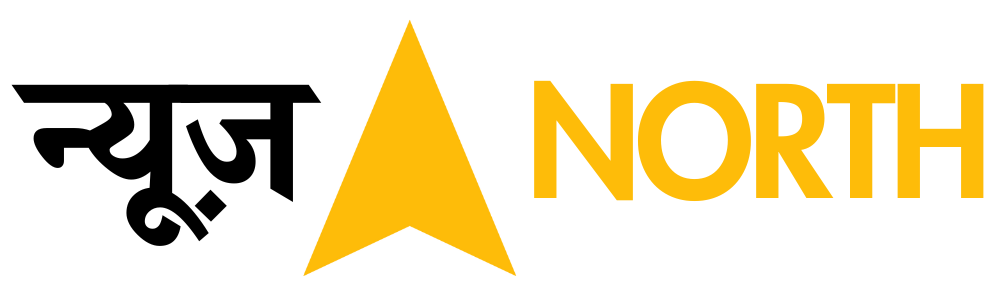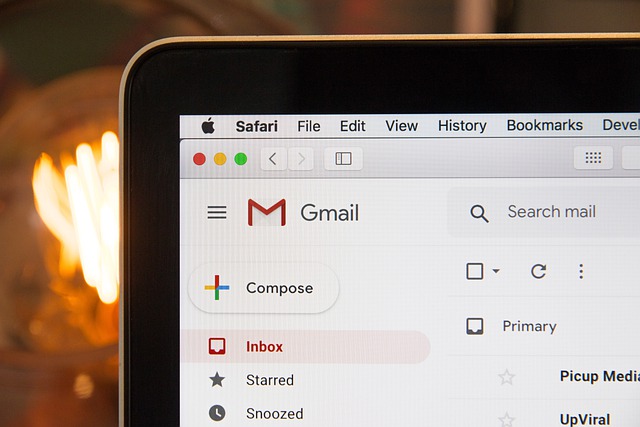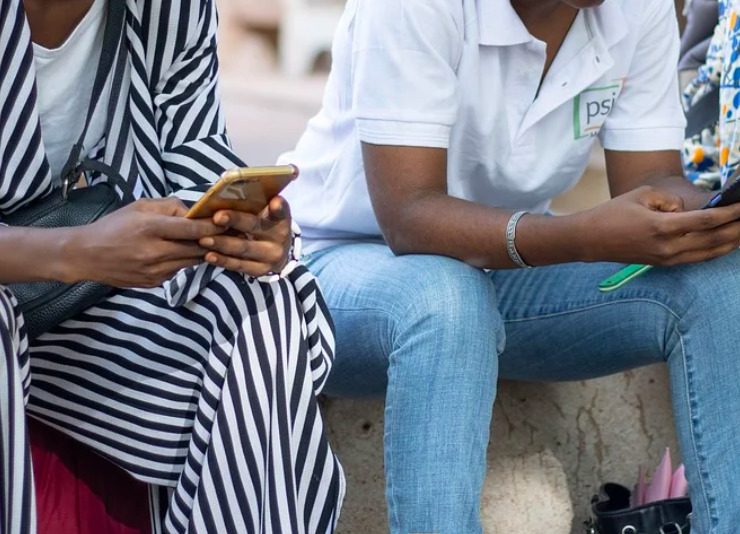संपादक, न्यूज़NORTH
Use Gmail without the Internet: ये बताने की जरूरत नहीं है कि गूगल (Google) का जीमेल (Gmail) आज के समय में पढ़ाई से लेकर ऑफिस और इंटरनेट इस्तेमाल करने तक के लिए कितना अहम हो है।
मोबाइल पर तमाम ऐप्स और इंटरनेट के इस दौर में लगभग सभी ऐप्स का उपयोग करने तक के लिए आपको ईमेल आईडी की जरूरत पड़ती है, जिसके लिए गूगल का Gmail बिना किसी शक के लोगों की पहली पसंद बना हुआ है।
ऐसी तमाम ख़बरें सबसे पहले पाने के लिए जुड़ें हमारे टेलीग्राम चैनल से!: (टेलीग्राम चैनल लिंक)
आज तक हम सब जानते थे कि Gmail पर ई-मेल भेजने या रिसीव करने के लिए पहले डिवाइस को इंटरनेट से कनेक्ट करने की जरूरत होती है। लेकिन शायद अब चीज़ें बदलने वालीं हैं।
जी हाँ! हम ऐसा इसलिए कह रहें हैं क्योंकि अब आप बिना इंटरनेट के भी Gmail पर मेल भेज सकेंगे। कैसे? आइए जानते हैं।
Use Gmail without the Internet: Here’s How?
असल में Gmail एक नया फीचर लेकर आया है, जिसके तहत अब यूजर्स इंटरनेट के बिना भी अपने Gmail मैसेज पढ़ सकते हैं, रिप्लाई दे सकते हैं और सर्च भी कर सकते हैं।
Google Support के मुताबिक, उपयोगकर्ता mail.google.com पर जाकर अपने Gmail पर इस सुविधा का लाभ उठा सकतें हैं।
Gmail को ऑफलाइन तौर पर आसानी से एक्सेस कर पाने के लिए कंपनी की ओर से Google Chrome पर आपको बताए गए लिंक (mail.google.com) को बुकमार्क (Bookmark) करने की सलाह दी गई गई।
साथ ही अगर आप अपने वर्क या स्कूल अकाउंट के साथ Gmail इस्तेमाल कर रहे हैं, तो आप अपने Admin से सेटिंग को बदलने के लिए कह सकते हैं।
Steps to use Gmail offline (without internet):
इस सुविधा का इस्तेमाल करने के लिए आपको सबसे पहले अपने कंप्यूटर या लैपटॉप में Chrome ऐप डाउनलोड करना होगा।

ऐसा इसलिए क्योंकि Gmail Offline को सिर्फ Chrome ब्राउजर पर ही इस्तेमाल किया जा सकता है। लेकिन Incognito Mode पर नहीं। एक बार Chrome को डाउनलोड करने के बाद आपको निम्नलिखित रूप से आगे बढ़ना होगा;
- इसके बाद आप Gmail की ऑफलाइन सेटिंग में जाएं या इस लिंक ‘https://mail.google.com/mail/u/0/#settings/offline’ पर क्लिक करें।
- इसके बाद आपके सामने एक विंडो खुलेगी, जिसमें एक ‘Enable offline mail’ का विकल्प नजर आएगा। आप इस पर क्लिक करें।
- आप अपनी मर्ज़ी के अनुसार आप सेटिंग्स को कस्टमाइज करते हुए ये तय कर सकते हैं कि कितने दिनों के Mails को सिंक (Sync) किया जाए, ताकि उतने दिनों के Mails आपको ऑफलाइन मोड में भी उपलब्ध हो सकें।
- एक बार अपने अनुसार सेटिंग्स में बदलाव करने के बाद आप ‘Save changes’ पर क्लिक करें।
Google के मुताबिक, जब आप ऑफलाइन तौर पर ई-मेल भेजते हैं, तो आपके ई-मेल “Outbox” फ़ोल्डर में भेज दिए जाते हैं और एक बार जैसे ही आपका डिवाइस इंटरनेट से कनेक्ट होता है, मेल अपने आप भेज दिया जाता है।
वैसे ‘प्राइवेसी’ के मुद्दे का ध्यान रखते हुए अगर आप Gmail Offline विकल्प को हटाना चाहते हैं, तो कंपनी ने इसके बारे में भी बताया है, जिसके लिए आपको कुछ यूँ करना होगा।
Step 1: अपना ऑफलाइन डेटा हटा दें।
- इसके लिए सबसे पहले Google Chrome खोलें।
- ऊपर दाईं ओर, More और फिर Settings पर क्लिक करें।
- नीचे आपको ‘Advanced’ का विकल्प दिखेगा, उस पर क्लिक करें।
- इसमें “Privacy and Security” के तहत नजर आ रही ‘Content Settings’ और फिर ‘Cookies’ पर क्लिक करें।
- अब ‘See all cookies and site data’ का विकल्प चुनें और ‘Remove all’ पर क्लिक करे दें।
Step 2: Gmail Offline विकल्प बंद कर दें।
- Gmail offline सेटिंग में जाए।
- “Enable offline mail” के विकल्प को अब Uncheck कर दें।
तो ये था एक आसान सा तरीक़ा जिसके ज़रिए आप Gmail की इस ऑफलाइन सुविधा का लाभ उठा सकते हैं। इस बीच इस नए फीचर्स को लेकर आपका क्या अनुभव रहा, हमारे साथ ज़रूर साझा करें!